nodevideo提供了可以对视频进行裁剪的功能,可以将视频进行旋转设置,以及还可以将视频进行截图操作,但是有的小伙伴找不到视频截图功能在哪里,只需要将视频添加进来之后,将“三”这个图标点击打开,就可以找到“其他”选项,将该选项点击打开之后就可以进行截图操作了,你可以将截图保存到本地相册进行存放,也可以将截图进行新建成一个图层进行使用,下方是关于如何使用nodevideo进行截图的具体操作方法,如果你需要的情况下可以看看方法教程,希望对大家有所帮助。

1.当我们进入到编辑页面之后,点击页面上的红色【+】图标,通过点击打开【媒体文件】-【视频】即可进行添加本地视频。

2.当你将视频导入进来之后,将页面上的【三】图标进行点击打开。

3.这时即可打开一个下拉选项,在下拉选项中有一个【其他】选项,将该选项用鼠标左键点击打开。

4.之后即可打开一个二级菜单,在这个选项中你可以选择将截图进行新建图层,或者是保存到相册中,这里我们选择保存到相册中。

5.那么, 就会马上打开截图保存的本地文夹窗口,就可以查看到自己截图的内容了,如图所示。

以上就是关于如何使用nodevideo进行截图保存的具体操作方法,在nodevideo中进行截图操作是很简单的,直接可以选择将截图进行新建图层或者是保存到相册,即可进行截图操作,感兴趣的话可以操作试试。
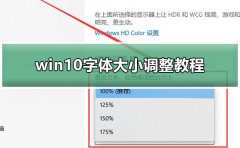 win10字体大小调整教程
win10字体大小调整教程
win10字体大小是可以调整的,但是很多用户看到自己的电脑图片......
 王者荣耀五月将推出新皮肤一览
王者荣耀五月将推出新皮肤一览
王者荣耀在五月份将推出五五开黑节活动,包括了新的娱乐模式......
 DIY组装电脑的步骤:需要注意哪些组装细
DIY组装电脑的步骤:需要注意哪些组装细
DIY组装电脑不仅是一项技术活,更是一种创造性的体验。随着新......
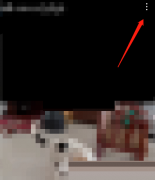 哔哩哔哩怎么设置竖屏自动连播-竖屏自动
哔哩哔哩怎么设置竖屏自动连播-竖屏自动
在使用哔哩哔哩看短视频的时候,怎么设置竖屏自动连播呢?有需......
 win7网络连接不可用是怎么回事
win7网络连接不可用是怎么回事
相信很多的小伙伴们都遇到过win7网络连接不可用?今天小编就为......

当电脑浏览器越来越多的时候,每一个浏览器的竞争率也是大大的增强的,而Edge浏览器作为win10电脑自带的浏览器,被多数小伙伴所认可,这款软件各方面都是非常不错的,而大家在使用Edge浏...
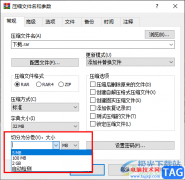
很多小伙伴在使用winrar对文件进行压缩操作的时候经常会遇到各种各样的问题,例如一些体积较大的文件,在第一次压缩之后任然体积庞大,此时我们可以选择通过分卷压缩的方式,将一个文件...

360安全卫士这款软件相信很多小伙伴们的电脑中都是有安装的,通过360安全卫士可以很方便我们进行电脑系统的安全维护和垃圾清理,让自己的电脑更加的干净,如果你每天或者每周都要清理一...
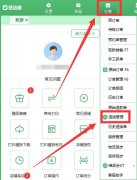
使用旺店通ERP怎样进行商品换货呢,该怎么操作呢?现在小编就和大家一起分享旺店通ERP进行商品换的操作流程,希望通过本篇教程的学习,可以帮助到大家。...
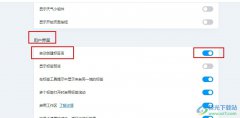
很多小伙伴在使用欧朋浏览器时经常会需要打开多个标签页,有的小伙伴想要通过设置让浏览器能够自动将由同一网站开启的所有子标签页建成标签岛,整合在一起,但又不知道该在哪里完成该...
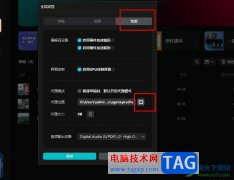
很多小伙伴在对视频以及音频文件进行剪辑时都会选择使用剪映软件,因为在剪映中,我们可以根据自己的需求对视频以及音频进行裁剪、拼接、倒放、倍速播放等各种操作。有的小伙伴在使用...
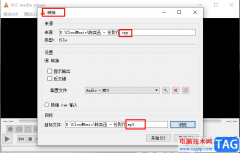
很多小伙伴都喜欢使用vlc播放器,因为vlc中的功能十分的丰富,并且支持多种格式的视频以及音频文件,我们可以在vlc播放器中观看各种自己喜欢的影音文件。除此之外,我们还可以在vlc中对视...
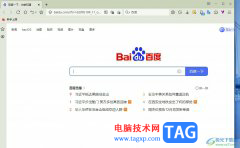
傲游浏览器是一款让用户使用更简单、便捷的新型浏览器,它为用户提供了更加流畅的上网体验,而且能够有效减少浏览器对系统资源的占用率,提高网上冲浪的效率,因此傲游浏览器软件吸引...
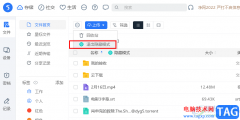
很多小伙伴在使用115网盘的时候都喜欢在网盘中打开“隐藏模式”,隐藏模式可以更好的帮助我们保护自己网盘中的文件,使其不被别人轻易开启。不过也有的小伙伴在开启了隐藏模式之后,想...
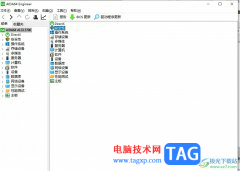
aida64是一款非常全面的电脑测试软件,让用户可以查看电脑的具体配置信息,还可以测试电脑的稳定性,其中简单整洁的界面,让用户使用起来很是方便,并且其中的功能也是很实用的,能够帮...

Lightroom是一款非常高级的制作图片的处理软件,这款软件可以用作我们后期的一个照片剪辑,我们可以通过Lightroom将图片导入进来调节一下照片的色调、曝光度等参数,还可以给照片添加蒙版等...
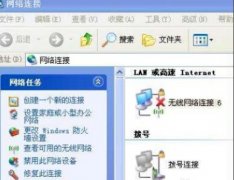
有些用户在使用暴雪战网的时候,会出现登录不上去的情况,该怎么办呢?小编就和大家一起分享暴雪战网登录不上去的解决办法,还不会的朋友可以来看看这篇文章哦,希望通过本篇教程的学...
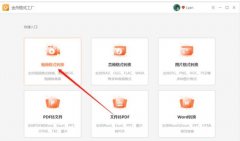
金舟格式工厂是可以说是一款工具箱,如何使用金舟格式工厂转换视频格式呢?今天小编给大家带来金舟格式工厂转换视频格式的方法,希望可以帮到大家。...
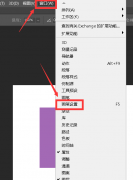
非常多的朋友喜欢使用ps这款软件,那么ps涂抹画笔形状怎么设置呢?接下来小编就为大家带来了ps涂抹画笔形状设置方法哦,还不太清楚的朋友可以来了解了解哦。...

现在用户电脑上最少不了的就是浏览器软件,有了浏览器,用户就可以上网搜索自己需要的信息或是下载资源,用户在面对众多的浏览器时,会选择使用傲游浏览器,有时还会下载安装多个不同...